



  |   |
| 1 | Kliknij ikonę Zostanie wyświetlone okno programu ControlCenter2. |
| 2 | Kliknij kartę DEVICE SETTINGS (USTAWIENIA URZĄDZENIA). 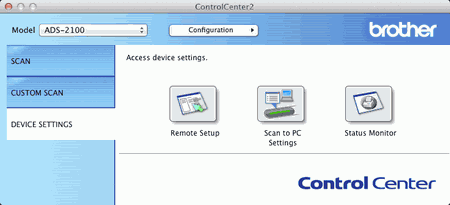 |
| 3 | Kliknij przycisk Scan to PC Settings (Ustawienia skanowania na komputer). Zostanie wyświetlone okno aplikacji Zdalna konfiguracja. 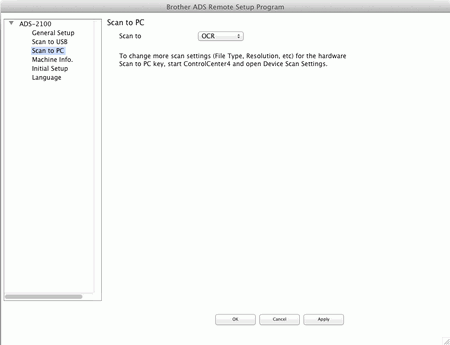 |
| 4 | Wybierz opcję Image (Obraz) z listy rozwijanej. |
| 5 | Kliknij przycisk OK (OK.), aby zamknąć okno aplikacji Zdalna konfiguracja. |
| 6 | Kliknij kartę SCAN (Skanowanie) w oknie ControlCenter2. 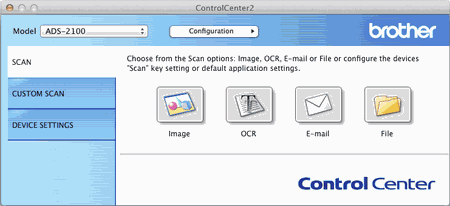 |
| 7 | Kliknij przycisk Image (Obraz) przytrzymując przycisk Control. Zostanie wyświetlone okno dialogowe Scan To Image (Skanowanie do obrazu). |
| 8 | Kliknij kartę Device Button (Przycisk urządzenia). 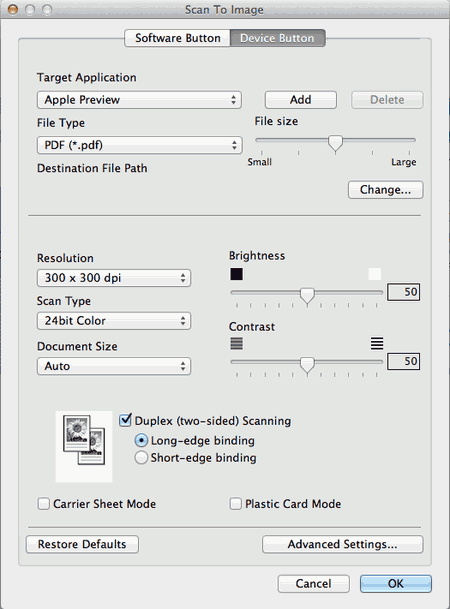 |
| 9 | Wybierz opcję PDF z listy rozwijanej File Type (Rodzaj pliku). |
| 10 | W razie potrzeby zmień pozostałe ustawienia (patrz Zmiana ustawień skanowania). |
| 11 | Włóż dokument. |
| 12 | Naciśnij przycisk Skanowanie do PC. Urządzenie rozpoczyna skanowanie. |
  |   |